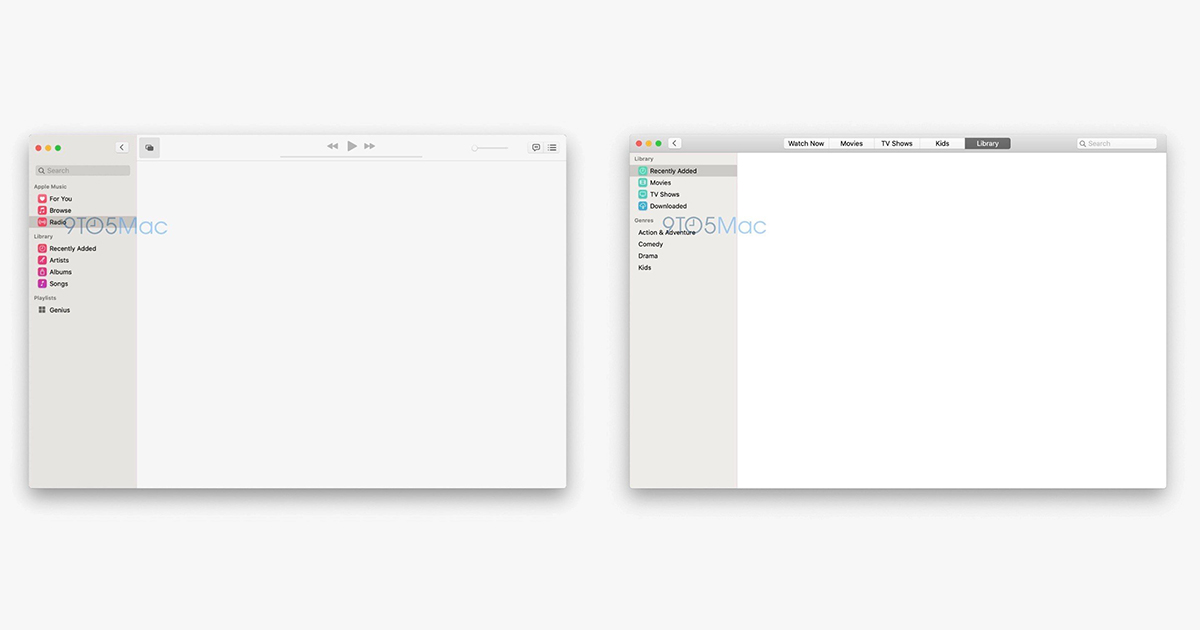Cara Menghapus Tetingkap Ucapan Permainan Xbox
Persatuan fail mengaitkan fail bersama dengan aplikasi yang dapat membuka fail tersebut. Tugas Persatuan Jenis Fail adalah untuk mengaitkan kelas fail bersama dengan aplikasi yang sesuai. Seperti, semua fail .txt dibuka dengan editor teks biasanya notepad. Oleh itu, semua fail dibuka bersama dengan aplikasi lalai yang juga mampu membuka fail. Dalam artikel ini, kita akan membincangkan mengenai Cara Menghapus Tetingkap Ucapan Permainan Xbox. Mari kita mulakan!
Tingkap 8, Microsoft telah menghantar satu set aplikasi Universal (UWP) dengan OS yang tidak begitu sesuai untuk digunakan dengan tetikus dan papan kekunci juga. Semasa pertama kali anda masuk, Windows 10 memasang aplikasi tersebut untuk akaun pengguna anda. Sekiranya anda tidak menggunakan aplikasi UWP tersebut, berikut adalah cara anda boleh menghapusnya.
Keluarkan Aplikasi | buang ucapan permainan xbox
Untuk buang aplikasi lalai di Windows 10 , maka anda perlu membuka contoh PowerShell yang tinggi terlebih dahulu.
Buka menu Mula (tekan kekunci Win pada papan kekunci) dan kemudian ketik Powershell. Apabila muncul dalam hasil carian, kemudian klik kanan padanya dan pilih Jalankan sebagai pentadbir. Atau anda juga boleh mengklik Ctrl + Shift + Enter untuk membukanya sebagai pentadbir. Membuka PowerShell sebagai pentadbir sangat penting, jika tidak, perintah yang anda jalankan akan berlaku gagal .
Pertama sekali, mari kita lihat senarai semua aplikasi Universal yang terpasang untuk akaun pengguna semasa.
Anda perlu menaip atau menyalin-tampal arahan berikut:
Get-AppxPackage | Select Name, PackageFullName
Anda kemudian akan mendapat sesuatu seperti ini:

Untuk kemudahan anda, anda juga dapat menyimpannya ke fail dengan mengalihkan output perintah seperti berikut:
Get-AppxPackage | Select Name, PackageFullName >'$env:userprofileDesktopmyapps.txt'
Senarai aplikasi ini akan disimpan ke Desktop fail atau myapps.txt.
Sekarang, anda boleh menggunakan senarai ini untuk membuang aplikasi individu menggunakan arahan berikut:
Remove-AppxPackage 'PackageFullName'
Seperti, saya akan membuang Minecraft menggunakan arahan:
Remove-AppxPackage Microsoft.MinecraftUWP_1.0.700.0_x64__8wekyb3d8bbwe

Anda juga boleh menggabungkan Dapatkan-AppxPackage dan Buang-AppxPackage cmdlets hanya dalam satu arahan untuk membuang aplikasi tanpa menyatakan nama pakej lengkapnya. Sebaliknya, anda boleh menggunakan wildcard. Perintah seterusnya juga sama seperti perintah di atas:
Get-AppxPackage *Minecraft* | Remove-AppxPackage
Berikut adalah senarai cepat perintah yang boleh anda gunakan untuk membuang aplikasi tertentu di Windows 10.
Keluarkan aplikasi 3D Builder
Get-AppxPackage *3dbuilder* | Remove-AppxPackage
Keluarkan aplikasi Penggera & Jam
Get-AppxPackage *WindowsAlarms* | Remove-AppxPackage
Padamkan aplikasi Penyambung Aplikasi
Get-AppxPackage *Appconnector* | Remove-AppxPackage
Padamkan Asphalt 8: Aplikasi udara
Get-AppxPackage *Asphalt8Airborne* | Remove-AppxPackage
Keluarkan aplikasi Kalkulator
Get-AppxPackage *WindowsCalculator* | Remove-AppxPackage
Keluarkan aplikasi Kalendar dan Mel
Get-AppxPackage *windowscommunicationsapps* | Remove-AppxPackage
Padamkan aplikasi Kamera
Get-AppxPackage *WindowsCamera* | Remove-AppxPackage
Keluarkan aplikasi Candy Crush Soda Saga
Get-AppxPackage *CandyCrushSodaSaga* | Remove-AppxPackage
Keluarkan aplikasi PDF Drawboard
Get-AppxPackage *DrawboardPDF* | Remove-AppxPackage
Padamkan aplikasi Facebook hapus ucapan permainan xbox
Get-AppxPackage *Facebook* | Remove-AppxPackage
Buang aplikasi Farmville 2: Country Escape
Get-AppxPackage *FarmVille2CountryEscape* | Remove-AppxPackage
Keluarkan aplikasi Maklum Balas
Get-AppxPackage *WindowsFeedbackHub* | Remove-AppxPackage
Padam Dapatkan aplikasi Office
Get-AppxPackage *officehub* | Remove-AppxPackage
Buang aplikasi Get Skype
Get-AppxPackage *Microsoft.SkypeApp* | Remove-AppxPackage
Keluarkan aplikasi Bermula
Get-AppxPackage *Getstarted* | Remove-AppxPackage
Padamkan aplikasi Groove Music | buang ucapan permainan xbox
Get-AppxPackage *ZuneMusic* | Remove-AppxPackage
Keluarkan aplikasi Mel dan Kalendar
Get-AppxPackage *windowscommunicationsapps* | Remove-AppxPackage
Keluarkan aplikasi Peta
Get-AppxPackage *WindowsMaps* | Remove-AppxPackage
Padamkan aplikasi Pemesejan + Skype
apakah itu itype exe
Get-AppxPackage *Messaging* | Remove-AppxPackage
Keluarkan aplikasi Microsoft Solitaire Collection
Get-AppxPackage *MicrosoftSolitaireCollection* | Remove-AppxPackage
Padamkan aplikasi Microsoft Wallet
Get-AppxPackage *Wallet* | Remove-AppxPackage
Padamkan aplikasi Wi-Fi Microsoft | buang ucapan permainan xbox
Get-AppxPackage *ConnectivityStore* | Remove-AppxPackage
Keluarkan aplikasi Wang
Get-AppxPackage *bingfinance* | Remove-AppxPackage
Keluarkan aplikasi Filem & TV
Get-AppxPackage *ZuneVideo* | Remove-AppxPackage
Padamkan aplikasi Netflix
cod nama regimen lucu
Get-AppxPackage *Netflix* | Remove-AppxPackage
Alih keluar aplikasi Berita | buang ucapan permainan xbox
Get-AppxPackage *BingNews* | Remove-AppxPackage
Keluarkan aplikasi OneNote
Get-AppxPackage *OneNote* | Remove-AppxPackage
Padamkan aplikasi Wi-Fi & Selular Berbayar
Get-AppxPackage *OneConnect* | Remove-AppxPackage
Keluarkan aplikasi Paint 3D
Get-AppxPackage *MSPaint* | Remove-AppxPackage
Keluarkan aplikasi Pandora
Get-AppxPackage *PandoraMediaInc* | Remove-AppxPackage
Padam aplikasi Orang | buang ucapan permainan xbox
Get-AppxPackage *People* | Remove-AppxPackage
Keluarkan aplikasi Telefon
Get-AppxPackage *CommsPhone* | Remove-AppxPackage
Keluarkan aplikasi Phone Companion
Get-AppxPackage *windowsphone* | Remove-AppxPackage
Padamkan aplikasi Foto
Get-AppxPackage *Photos* | Remove-AppxPackage
Keluarkan aplikasi Imbasan
Get-AppxPackage *WindowsScan* | Remove-AppxPackage
Keluarkan aplikasi Skype Preview
Get-AppxPackage *SkypeApp* | Remove-AppxPackage
Padamkan aplikasi Sukan | buang ucapan permainan xbox
Get-AppxPackage *bingsports* | Remove-AppxPackage
Keluarkan aplikasi Sticky Notes
Get-AppxPackage *MicrosoftStickyNotes* | Remove-AppxPackage
Alih keluar aplikasi Store dari akaun semasa sahaja - TIDAK DISARANKAN)
Get-AppxPackage *WindowsStore* | Remove-AppxPackage
Padamkan aplikasi Sway
Get-AppxPackage *Office.Sway* | Remove-AppxPackage
Keluarkan aplikasi Twitter
Get-AppxPackage *Twitter* | Remove-AppxPackage
Padamkan aplikasi Lihat 3D Pratonton
Get-AppxPackage *Microsoft3DViewer* | Remove-AppxPackage
Keluarkan aplikasi Perakam Suara | keluarkan ucapan permainan xbox
Get-AppxPackage *soundrecorder* | Remove-AppxPackage
Padamkan aplikasi Cuaca
Get-AppxPackage *bingweather* | Remove-AppxPackage
Keluarkan aplikasi Windows Holographic
Get-AppxPackage *HolographicFirstRun* | Remove-AppxPackage
Padamkan aplikasi Xbox
Get-AppxPackage *XboxApp* | Remove-AppxPackage
Padamkan aplikasi Xbox One SmartGlass
Get-AppxPackage *XboxOneSmartGlass* | Remove-AppxPackage
Keluarkan aplikasi Xbox Game Speech Window
Get-AppxPackage *XboxSpeechToTextOverlay* | Remove-AppxPackage
Cara membuang aplikasi untuk semua akaun pengguna | buang ucapan permainan xbox
Untuk membuang aplikasi dari semua akaun pengguna, anda perlu mengubah perintah yang diinginkan seperti berikut:
Get-AppxPackage -allusers *PackageName* | Remove-AppxPackage
Untuk membuang aplikasi Dapatkan Bantuan:
Get-AppxPackage *Microsoft.GetHelp* -AllUsers | Remove-AppxPackage
Sekiranya anda ingin membuang aplikasi Sketsa Skrin:
Get-AppxPackage *Microsoft.ScreenSketch* -AllUsers | Remove-AppxPackage
Cara Menghapus aplikasi untuk akaun pengguna baru
Untuk membuang aplikasi dari akaun baru yang dibuat di masa depan, ubah perintah yang diinginkan seperti berikut:
Get-AppxProvisionedPackage –online | where-object {$_.packagename –like '*PackageName*'} | Remove-AppxProvisionedPackage –onlineGanti bahagian PackageName dengan nama aplikasi yang diinginkan.
Sebilangan besar aplikasi universal (Aplikasi kedai) boleh dinyahpasang menggunakan Tetapan. Anda juga boleh menggunakan Tetapan jika anda ingin menyahpasang aplikasi Desktop. Inilah cara anda boleh melakukannya.
Nyahpasang aplikasi di Windows 10 , anda boleh menggunakan tetapan ini. | buang ucapan permainan xbox

- Pertama, pergi ke Aplikasi - Aplikasi & ciri.
- Kemudian cari aplikasi yang ingin anda alih keluar dalam senarai dan pilih.
- Butang Nyahpasang kemudian akan muncul di bawah nama aplikasi. Ketuk untuk membuang aplikasi
Akhirnya, Windows 10 membenarkan anda menyahpasang aplikasi langsung dari menu Mula.
Nyahpasang aplikasi menggunakan menu konteks di Mula
- Cari aplikasi yang dikehendaki dalam senarai aplikasi yang ada di sebelah kiri. Sekiranya Jubinnya disematkan di sebelah kanan, klik kanan Jubin.
- Klik kanan untuk membuka menu konteks
- Kemudian, gunakan Nyahpasang arahan menu konteks. Ini berfungsi untuk aplikasi UWP (Store) dan aplikasi Desktop klasik.
Kesimpulannya
Baiklah, Itu semua Orang! Saya harap anda seperti ini membuang artikel ucapan permainan Xbox dan juga dapat membantu anda. Beri kami maklum balas anda mengenainya. Juga jika anda mempunyai pertanyaan lebih lanjut yang berkaitan dengan artikel ini. Kemudian beritahu kami di bahagian komen di bawah. Kami akan menghubungi anda sebentar lagi.
Selamat Hari yang Hebat!
Lihat juga: Cara Mengeksport dan Mengimport Penanda Halaman ke Fail HTML di Firefox